必要なコンポーネントをインストールしてみてください
- msvcr80.dll に関する問題は、ソフトウェアのインストールが破損しているために発生する可能性があります。
- 多くの場合、必要な Visual C++ コンポーネントをインストールすると、DLL ファイルが見つからない問題を解決できます。

バツダウンロードファイルをクリックしてインストールします
- Fortectをダウンロードしてインストールする あなたのPC上で。
- ツールを起動して、 スキャンを開始する PC の問題の原因となっている可能性のある DLL ファイルを見つけます。
- を右クリックします 修理を開始する 壊れた DLL を動作するバージョンに置き換えます。
- Fortect は次によってダウンロードされました 0 今月の読者様。
ソフトウェアが正しく動作するには DLL ファイルが必要ですが、多くの人が PC に msvcr80.dll が見つからないと報告しています。
これは問題となり、特定のアプリケーションを実行できなくなる可能性があります。 DLL が見つからないことは非常に一般的であり、この問題については修正方法で説明しました。 Windows 11でDLLファイルが見つからない ガイド。
この問題の解決を始める前に、原因を詳しく見てみましょう。
msvcr80dllとは何ですか?
このファイルは Microsoft Visual C++ 2005 の一部であり、多くのアプリケーションで使用されています。 ファイルはいくつかの理由で失われる可能性があります。
- 欠落しているコンポーネント – Visual C++ 再頒布可能パッケージなどの特定のコンポーネントがインストールされていない場合、このエラーが発生する可能性があります。
- 設置物の破損 – ソフトウェアのインストールが破損している場合、このエラー メッセージが表示されることがあります。
不足しているmsvcr80.dllファイルを修正するにはどうすればよいですか?
1. 専用の DLL フィクサーを使用する
msvcr80.dll が見つからない場合、この問題を解決する唯一の方法は、msvcr80.dll を再度ダウンロードすることです。 サードパーティのソースからファイルをダウンロードすることは可能ですが、それはお勧めしません。
代わりに、次の使用をお勧めします。 DLL修復ソフト. このソフトウェアは、サードパーティのツールやオペレーティング システムで発生する可能性のある互換性の問題を簡単に修正できます。
ソフトウェアをダウンロードし、コンピュータをスキャンさせるだけで、不足しているファイルが自動的に置き換えられます。
2. Visual C++ 再頒布可能パッケージをインストールする
- 訪問 Visual C++ 2005 再頒布可能ファイルのダウンロード ページ.
- クリック ダウンロード.

- ファイルがダウンロードされたら、それを実行し、画面の指示に従ってセットアップを完了します。
3. ファイルの名前を変更してアプリを修復する
この例では Microsoft Office を使用しますが、他のアプリでもこの問題が発生する可能性があります。
- インストール ディレクトリに移動します。
C:\プログラム ファイル (x86)\Microsoft Office\Office14 - を見つけます。 msvcr80.dll ファイルを右クリックして選択します 名前の変更.

- 名前を次のように変更します msvcr80.dll.old または他の何か。
- 次に、 を押します。 ウィンドウズ キー + 私 を開くには 設定 アプリ。
- 選択する アプリ その後 インストールされているアプリ.
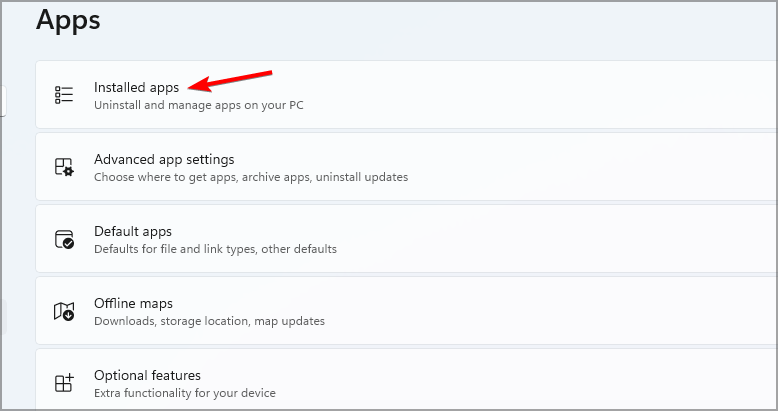
- 位置を特定する マイクロソフトオフィス リストから選択してください 変更.
- を選択 修理 オプションを選択し、画面の指示に従って完了します。
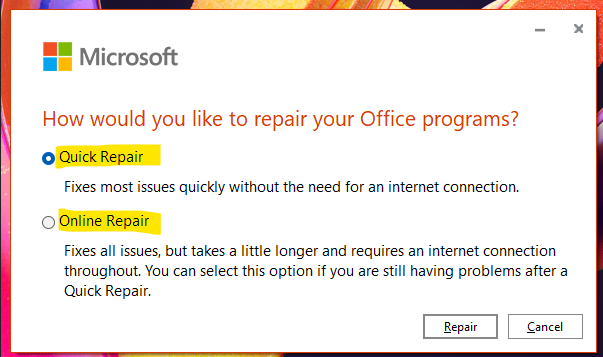
ご覧のとおり、このエラーの修正は比較的簡単で、不足しているコンポーネントをインストールするだけです。
DLL の修正に関してさらに問題が発生した場合に備えて、修正方法に関する優れたガイドを用意しています。 Windows 10でDLLファイルが見つからない.
どのような解決策が役に立ちましたか? 以下のコメントセクションでお知らせください。
まだ問題が発生していますか?
スポンサーあり
上記の提案を行っても問題が解決しない場合は、コンピュータでさらに深刻な Windows の問題が発生する可能性があります。 次のようなオールインワン ソリューションを選択することをお勧めします。 フォルテクト 問題を効率的に解決するために。 インストール後は、 表示&修正 ボタンを押してから 修復を開始します。


